System |
단축 아이콘으로 Allplan 프로젝트 목록 다시 읽기홍사훈 0건 1,097회 15-03-21 11:30 |
|---|
관련링크
본문
◆ 프로젝트 추가 하는 방법
다른 곳에서 작업한 프로젝트를 추가하는 방법은 Services에서 프로젝트 백업 및 불러오기를 하는방법과, 프로젝트 폴더내에 파일을 복사후 Services에서 프로젝트 목록을 다시 읽어오는 방법이 있다.두방법 모두 Services를 이용해야 한다는점이 좀 불편하긴 하다.
난 개인적으로 프로젝트 폴더네에 프로젝트를 복사해 넣는 방법을 좀 편하다고 생각한다.
근데 프로젝트 폴더에 프로젝트를 복사한후에 Services에서 프로젝트를 다시 읽어야 하는 번거로움이 있어.
단축 아이콘으로 간편하게 Services에 들어가지 않고 프로젝트 목록을 읽어 오는것을 소개하고자 한다.
▶ 단축 아이콘 만드는 방법
1) 일단 Allplan이 설치된 폴더로 이동한다. 그리고 폴더내의 파일중에 prjtool.exe파일을 찾아 단축아이콘을 만든다. 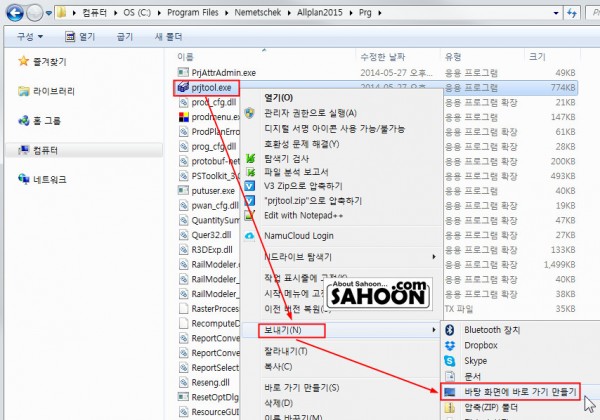
2) 단축아이콘에서 마우스 우측 클릭후 속성으로 들어간다.
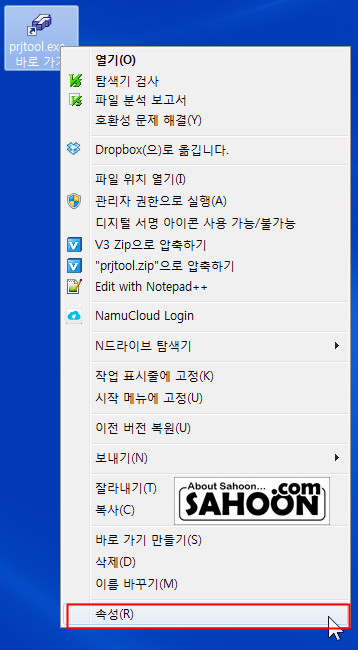
3) 속성중 "바로가기" 탭에서 "대상" 입력란 제일 뒤쪽에다가 "-restore"를 추가하고 확인을 누른다.

이제 작업 폴더내에 단축아이콘을 복사해 놓구서.. 다른곳에서 작업한 프로젝트를 바로 프로젝트 폴더에 압축을 푼후 저 단축아이콘을 클릭하면 바로 Allplan에서 읽어드릴수 있다.
등록된 댓글이 없습니다.
